La navigazione delle mappe sull'iPhone non funziona (si blocca)
In questo articolo trattiamo di come risolvere un problema in cui la navigazione delle mappe e le funzionalità GPS non funzionano correttamente sull

Google Maps è un servizio di applicazioni di mappatura sviluppato dal gigante della tecnologia Google. È disponibile su un browser Web e un'applicazione sul tuo Android. Ha una moltitudine di funzioni importanti come immagini satellitari, immagini stradali a 360°, condizioni del traffico in tempo reale e informazioni sui negozi.
Google Maps è stato sviluppato da due fratelli danesi, Lars e Jens Eilstrup Rasmussen in una società chiamata 2 Technologies. nell'ottobre 2004, Google ha acquisito l'azienda nell'ottobre 2004. Google ha immediatamente iniziato il lavoro di perfezionamento dell'app in un'app di mappatura web a tutti gli effetti. Successivamente, Google ha acquisito Keyhole, una società di mappatura digitale, e ZipDash, una società di analisi del traffico in tempo reale per potenziare ulteriormente le funzionalità di Google Maps.
Ormai, Google Maps ha aggiunto così tante funzioni importanti come la segnalazione di incidenti in tempo reale, il GPS assistito, il creatore di mappe, le mappe offline, la mappa del globo 3D e la modalità di navigazione in incognito.
Proprio come la maggior parte degli strumenti, sia reali che virtuali, Google Maps può essere difficile da usare in modo efficace a causa del numero di funzioni in esso contenute. Lascia che ti guidi attraverso alcuni utilizzi di base di Google Maps.
Questo è l'uso più previsto di Google Maps, semplicemente andando dal punto A al punto B mentre Google Maps ti dà consigli extra sul percorso stradale ottimale e sulle condizioni del traffico. Lascia che ti guidi attraverso uno scenario:
Immaginiamo che tu sia un autore in cerca di nuove ispirazioni, quindi volevi fare una vacanza on the road. Attualmente stai pianificando il tuo percorso di vacanza in tutta Europa e lo farai una volta che la pandemia sarà finita.
Innanzitutto, apri Google Maps. Quindi fare clic su quel segno di svolta a destra.
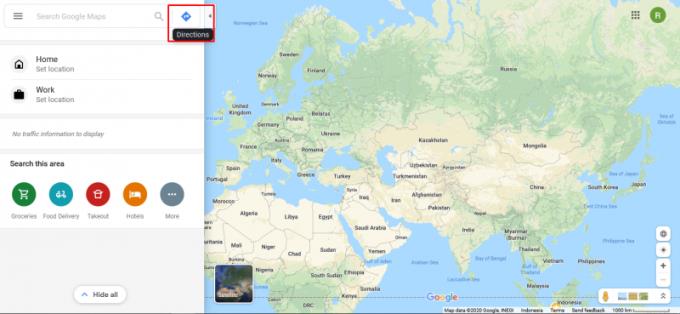
Supponiamo che tu sia attualmente a Stoccolma, in Svezia, e che la tua prima destinazione sia Helsinki, Finlandia. Ora inserisci Stoccolma nella posizione del punto di partenza.
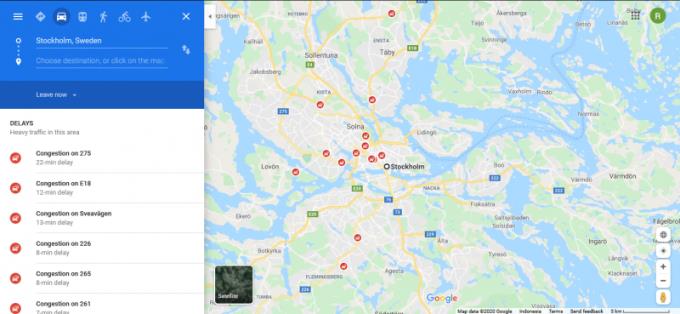
L'app ingrandirà automaticamente la mappa fino a Stoccolma e raccoglierà informazioni di base sul traffico vicino a quell'area.
Ora è il momento di aggiungere la destinazione, che nel nostro caso è Helsinki, Finlandia. Basta aggiungere "Helsinki" nella barra di destinazione appena sotto la barra del punto di partenza.
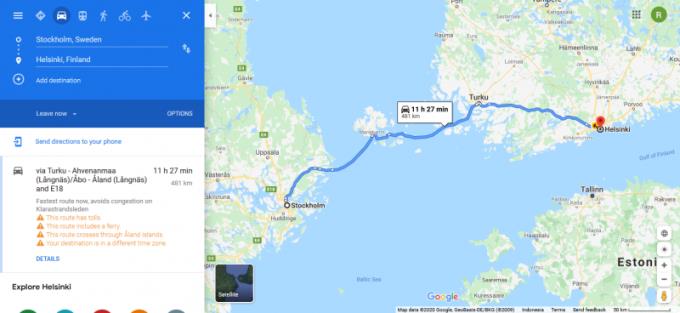
Ora, prima di continuare, dobbiamo ricontrollare le nostre opzioni di percorso.
Innanzitutto, nella barra in alto a destra, puoi scegliere le opzioni di viaggio. Puoi scegliere in treno, a piedi o in aereo. Dato che stiamo facendo un viaggio su strada, ovviamente sceglieremo in auto (che è l'impostazione predefinita).

Sotto la barra 'destinazione' puoi scegliere se partire adesso o partire ad un orario prestabilito. L'app aggiornerà automaticamente le informazioni relative agli annunci sul traffico in base all'orario scelto.
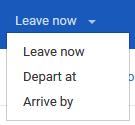
Proprio accanto al pulsante "lascia ora", abbiamo il pulsante "opzione". Ciò ti consente di fare alcune eccezioni sul percorso evitando determinate cose come autostrade o traghetti. Molto utile se hai il mal di mare e vuoi evitare di usare il traghetto!
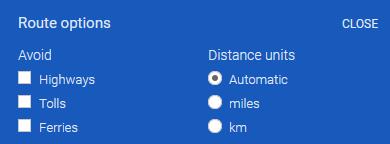
Ok, siamo arrivati a Helsinki, e adesso? Aggiungi un'altra destinazione ovviamente! Questa funzione è chiamata percorso in direzione a più fasi. Puoi aggiungere più di due destinazioni e Google Maps creerà il percorso in base all'ordine delle destinazioni.
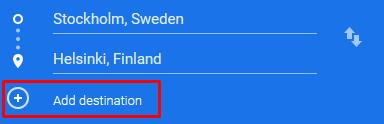
Per fare ciò, fai semplicemente clic su "aggiungi destinazione" e quindi inserisci "Mosca", perché amiamo la neve e la vodka.
Il percorso verrà creato automaticamente utilizzando le stesse opzioni.
Ora aggiungiamo altre destinazioni.
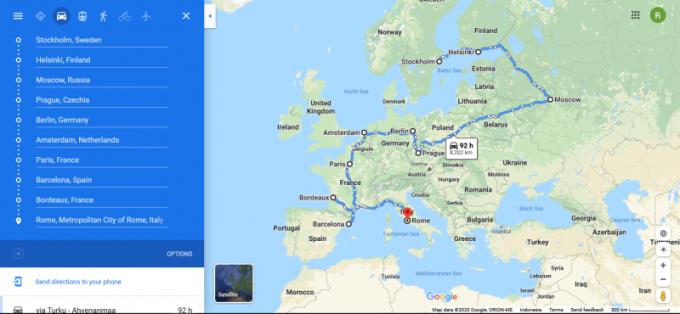
Sì, la tua vacanza sarà memorabile.
Puoi anche riordinare le destinazioni trascinandolo sul pulsante più a sinistra
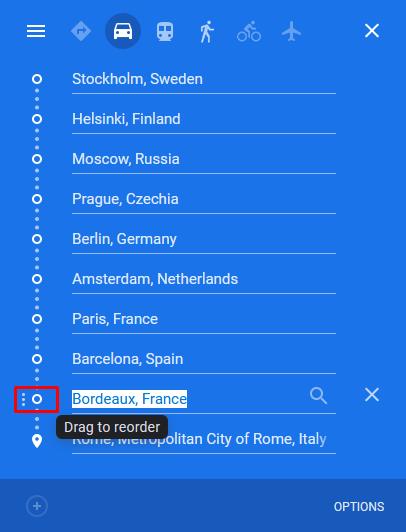
Sì, è più o meno così. Ora vai a trasformare la tua vacanza in realtà!
Un'altra caratteristica interessante di Google Maps è che non solo puoi trovare e localizzare qualsiasi negozio vicino a te, ma Google Maps fornisce anche informazioni su orari di lavoro, recensioni, foto del luogo e persino numeri di contatto.
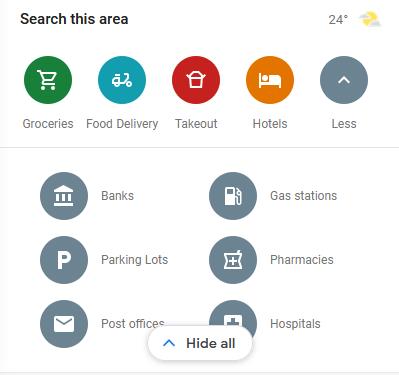
La prossima volta che hai fame, puoi aprire Google Maps per trovare un ristorante. Forse troverai una gemma nascosta di un ristorante in cui puoi cenare, chi lo sa?
A volte, quando si parte per un viaggio, la ricezione di Internet è così scarsa che non è nemmeno possibile caricare una singola mappa. La tua vita sarà salvata se utilizzerai questa funzione. Ti consente di scaricare mappe offline su Android in modo da potervi accedere in qualsiasi momento senza utilizzare alcun dato. Su Windows, devi scaricare Google Earth.
Per fare ciò, devi prima digitare un luogo, ad esempio "Svalbard"
Quindi si tocca il pulsante "Download".
L'app ti chiederà di coprire quanto la mappa che stai per scaricare. Dopo aver selezionato, tocca semplicemente "download" e il download inizierà.
In questo articolo trattiamo di come risolvere un problema in cui la navigazione delle mappe e le funzionalità GPS non funzionano correttamente sull
Scopri perché Google Maps non mostra sempre il percorso più veloce e come risolvere il problema.
Google Maps mostra la posizione sbagliata? Controlla queste soluzioni per la risoluzione dei problemi per migliorare la precisione della posizione di Google Maps su Android e iPhone.
Scopri come rimuovere le etichette inutili da Google Maps con questa guida passo-passo. Lavora sulla tua esperienza Google Maps!
Scopri come evitare le strade sterrate su Google Maps con questa guida utile e informativa.
Se Google Maps non mostra la vista stradale, ci sono alcuni passaggi per la risoluzione dei problemi che puoi seguire per risolvere questo problema.
Scopri se puoi disegnare un raggio su Google Maps e quali strumenti alternativi puoi utilizzare per calcolare la distanza intorno a una posizione.
Impara come trovare il punto medio su Google Maps e altre app utili per calcolare distanze e trovare punti intermedi.
Scopri come usare Google Maps per trovare i migliori ristoranti più votati nella tua zona, aperti anche a orari specifici.
Cosa succede se le indicazioni vocali non funzionano in Google Maps? In questa guida, ti mostreremo come risolvere il problema delle indicazioni vocali.
Guida completa su come utilizzare Google Maps su PC Windows. Scopri le modalità di installazione e tutti i vantaggi della app Web.
Personalizza Google Maps e cambia l'icona dell'auto seguendo questi semplici passaggi.
Scopri quali passaggi seguire per accedere e cancellare i tuoi contenuti di Google Maps. Ecco come cancellare le vecchie mappe.
Scopri come trovare le coordinate di qualsiasi luogo nel mondo in Google Maps per Android, Windows e iPadOS.
Scopri quanto è facile avere sempre Google Maps che ti mostra la vista satellitare delle tue mappe. Ecco come.
Scopri come cambiare la lingua di Google Maps senza dover toccare le impostazioni della lingua del tuo dispositivo. È più facile di quanto pensi per il tuo dispositivo Android.
Google Maps ha un'opzione Misura distanza dedicata che ti consente di misurare rapidamente la distanza tra due punti.
Il trucco ti consente di trovare luoghi e luoghi su Google Maps e continuare a utilizzare l'esperienza utente familiare dell'app Maps per la navigazione.
Crea le tue regole e crea la tua mappa Google personalizzata. Chiedi al tuo amico di prendere il miglior percorso turistico e non necessariamente di arrivarci il più velocemente possibile.
Google Maps può visualizzare le informazioni sull'altitudine su PC e dispositivi mobili. Per utilizzare questa funzione, è necessario abilitare l'opzione Terreno.
Se le app e i programmi non pinnati continuano a riapparire nella barra delle applicazioni, puoi modificare il file Layout XML e rimuovere le righe personalizzate.
In questo tutorial ti mostriamo come eseguire un soft o hard reset sull
Ci sono così tante fantastiche app su Google Play che non puoi fare a meno di iscriverti. Dopo un po
Cercare nella propria tasca o portafoglio il giusto documento di pagamento può essere un vero disagio. Negli ultimi anni, diverse aziende hanno sviluppato e lanciato soluzioni di pagamento contactless.
Eliminare la cronologia dei download di Android aiuta a liberare spazio di archiviazione, tra le altre cose. Ecco i passaggi da seguire.
Questa guida ti mostra come eliminare foto e video da Facebook utilizzando un PC, un dispositivo Android o iOS.
Abbiamo trascorso del tempo con il Galaxy Tab S9 Ultra, e si tratta del tablet perfetto da abbinare al tuo PC Windows o al Galaxy S23.
Disattiva i messaggi di testo di gruppo su Android 11 per mantenere sotto controllo le notifiche per l
Cancella la cronologia degli URL nella barra degli indirizzi di Firefox e mantieni le tue sessioni private seguendo questi rapidi e facili passi.
Per segnalare un truffatore su Facebook, clicca su Altre opzioni e seleziona Trova supporto o segnala profilo. Compila poi il modulo di segnalazione.


























